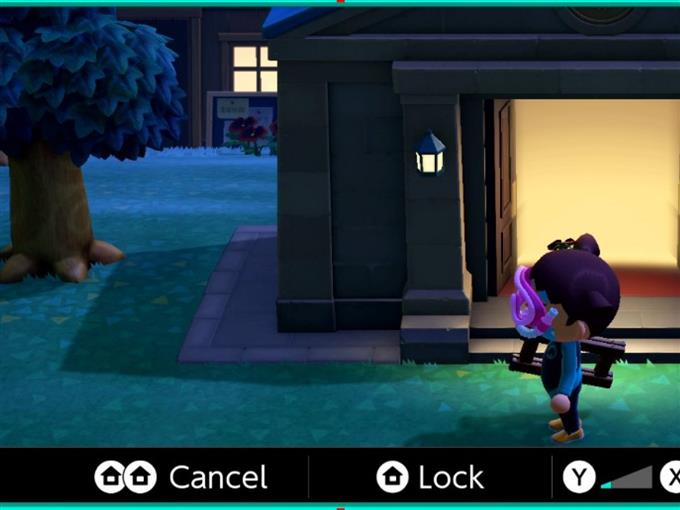6,2-дюймовый экран Nintendo Switch не такой уж и большой для некоторых геймеров, и некоторые люди могут найти игру с текстом, немного раздражающим, поскольку они могут вообще стать нечитаемыми. Сообразительные инженеры из Nintendo осознают этот недостаток, так что ваша любимая консоль Nintendo Switch поставляется с функцией масштабирования.
В этой короткой статье мы объясним вам, что такое функция или режим масштабирования и как вы можете использовать их в своих интересах.
Что такое функция Zoom на Nintendo Switch?
Как следует из названия, функция Zoom позволяет игроку Nintendo Switch увеличивать размер текста, а также общие детали на экране. Эта функция очень полезна, если у вас возникли проблемы с чтением мелкого шрифта или мелкого текста, или если вещи, которые вы видите на экране, едва заметны для вас.
Функция масштабирования не включена по умолчанию, поэтому, если у вас есть проблемы со зрением, вы должны сначала включить эту функцию, чтобы иметь возможность использовать ее.
После того, как функция включена, все, что вам нужно сделать, чтобы активировать ее, — это быстро дважды нажать кнопку «Домой» .
Как использовать функцию масштабирования Nintendo Switch?
Чтобы включить режим масштабирования на Nintendo Switch, выполните следующие действия:

- Перейдите в Главное меню вашей Nintendo.
- Выберите значок Системные настройки .
- Выберите Система .
- На правой панели прокрутите вниз до Масштаб и выберите его.
- Нажмите кнопку A , чтобы включить функцию масштабирования.
- После включения режима масштабирования дважды быстро нажмите кнопку «Домой».
ПРИМЕЧАНИЕ . Для увеличения или уменьшения масштаба можно использовать кнопки X или Y . Кроме того, вы можете сжать экран пальцами, чтобы добиться тех же эффектов.
Можно ли использовать режим масштабирования во время игры на Nintendo Switch?
Да. Перед загрузкой игры убедитесь, что вы включили режим масштабирования, выбрав Системные настройки. Как только вы это сделаете, запустите игру и дважды быстро нажмите кнопку «Домой», чтобы использовать режим масштабирования.
Как заблокировать экран после использования опции увеличения?
Когда вы используете функцию масштабирования, вы можете выбрать подходящий вам уровень увеличения, используя кнопки X или Y или сжимая экран пальцами. После того, как вы определились с конкретным уровнем масштабирования, вы можете заблокировать его, нажав кнопку главного экрана ОДИН РАЗ . Это указывает системе не изменять уровень масштабирования и зафиксировать настройку на месте.
Если вы хотите изменить или разблокировать уровень масштабирования, просто нажмите кнопку «Домой» еще раз.
Как отключить режим масштабирования Nintendo Switch?
После использования функции масштабирования вы можете вернуться к обычному уровню увеличения экрана, нажав кнопку главного экрана ДВАЖДЫ (двойное нажатие).
Перевод системы в спящий режим также отключит функцию масштабирования.
Доступна опция масштабирования в режиме VR?
К сожалению, вы не можете использовать опцию Zoom в режиме VR, и система вернется к своему обычному уровню увеличения, когда вы играете в игру в этом режиме.
Работает ли Zoom при снятии скриншота?
Нет. Если вы используете кнопку снимка экрана на левом контроллере в режиме масштабирования, сохраненный файл будет иметь стандартный вид без масштабирования.
Другие интересные статьи:
- Как установить и играть в Fortnite на Nintendo Switch в 2021 году
- Как проверить срок службы батареи на коммутаторе Nintendo (консоль и контроллеры)
- Как подключить наушники Bluetooth к коммутатору Nintendo | 2021 г.
- Как найти и изменить код друга Nintendo Switch в 2021 году
Посетите наш канал androidhow на Youtube, чтобы увидеть больше видео и руководств по устранению неполадок.